Como sabe, Lexar es un fabricante popular de unidades flash USB. Puede encontrar que muchas personas a su alrededor están usando unidades USB Lexar. En consecuencia, es bastante común ver quejas sobre unidades Lexar corruptas, dañadas, no detectadas o incluso rotas en todas partes.
Para la mayoría de los usuarios de Lexar, lo más importante es recuperar los datos perdidos o eliminados de inmediato. Es un desastre cuando encuentra que el controlador flash Lexar no se reconoce o funciona sin saber por qué.
Entonces, ¿cómo reparar una unidad flash Lexar rota?
En realidad, si no hay daños físicos graves, puede recuperar fácilmente los datos de la unidad flash USB Lexar con los siguientes pasos.

Recuperación de tarjeta Lexar
Sin embargo, algunas personas no están seguras de si el formato USB Lexar formateado se puede recuperar o no. Bueno, la respuesta es sí". Está bien recuperar cualquier dato borrado o perdido de una unidad flash USB formateada. Porque formatear no borra por completo los archivos almacenados en su unidad flash Lexar. Estos elementos son "invisibles" temporalmente.
Por lo tanto, cuando libera suficiente espacio en la tarjeta Lexar o simplemente usa la herramienta de formato USB de Lexar, esos archivos aún existen en silencio. La única diferencia es que el espacio ocupado se marca como "disponible". Sin embargo, no guarde ningún archivo nuevo en su tarjeta Lexar. De lo contrario, el nuevo archivo sobrescribirá el archivo original por completo, lo que dificulta la recuperación de medios de Lexar.
Ahora, aquí viene la segunda pregunta, ¿qué puede obtener de la herramienta de formato USB Lexar JumpDrive?
Es un método útil para reparar las unidades flash Lexar que no funcionan, son inaccesibles, no se pueden formatear y otros problemas. Siempre que encuentre protección contra escritura o errores similares, puede reparar con el formato USB de Lexar.
¿Quiere conocer los detalles de la solución de problemas de la unidad auxiliar Lexar? Simplemente lea lo siguiente como su referencia.

Bueno, el ataque de virus, fallas del sistema, unidades formateadas incorrectamente, operaciones inesperadas y muchas otras causas pueden provocar que la unidad flash USB de Lexar no funcione. Sin embargo, no te preocupes por eso. Aquí está el potente software gratuito de recuperación de tarjetas Lexar al que puede recurrir.
Afortunadamente, Aiseesoft Data Recovery puede ayudarlo a recuperar casi todos los datos eliminados o perdidos de la tarjeta Lexar de forma selectiva y segura. Sí, puede elegir, previsualizar y exportar cualquier archivo a su computadora con la información detallada.
No importa la verdadera razón por la que perdiste datos. Solo asegúrese de que su unidad flash USB Lexar no tenga daños físicos. Por lo tanto, cuando encuentre problemas de formateo o acceso a la tarjeta Lexar, simplemente continúe con la descarga gratuita Recuperación de datos de Aiseesoft para un intento Más tarde, siga los siguientes pasos para realizar la recuperación de la tarjeta Lexar gratis como un profesional.
Paso 1Lanzar recuperación de datos
Descargue e instale Aiseesoft Data Recovery en su computadora con Windows. Luego, inicie el software gratuito de recuperación de imágenes de Lexar después de la instalación. Conecte la unidad flash USB de Lexar a su computadora. Si el controlador USB de Lexar no responde, puede desinstalarlo y volver a instalarlo para intentarlo.
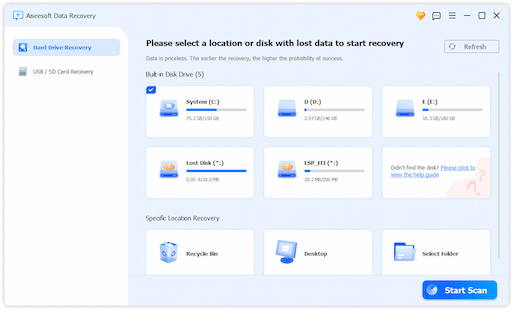
Paso 2Seleccione el tipo de datos y la unidad para recuperar
Siga las instrucciones en pantalla para elegir qué tipo de archivos y la ubicación desea recuperar. Puede elegir entre "Imagen", "Audio", "Video", "Correo electrónico", "Documento" y "Otros". Para realizar la recuperación de fotos de Lexar, puede elegir la pequeña opción cerca de "Imagen". Por supuesto, también es compatible si desea escanear todos los archivos. Más tarde, seleccione la unidad flash USB de Lexar en la categoría "Unidades extraíbles".
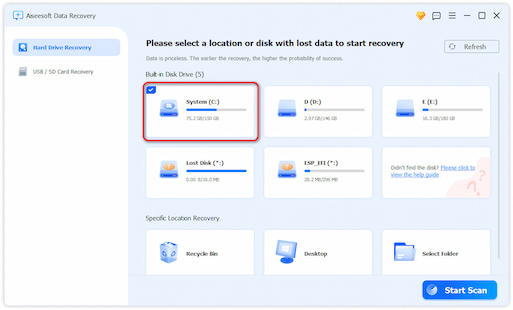
Paso 3Escanea tus datos seleccionados
Si desea escanear los elementos seleccionados rápidamente, puede elegir el botón "Escanear" en la esquina inferior derecha de la ventana.
Sin embargo, si no puede encontrar su archivo de destino en el programa de rescate de imágenes de Lexar, puede hacer clic en la opción "Análisis profundo". Por supuesto, realizar un análisis profundo requiere más tiempo para completar el proceso de análisis.
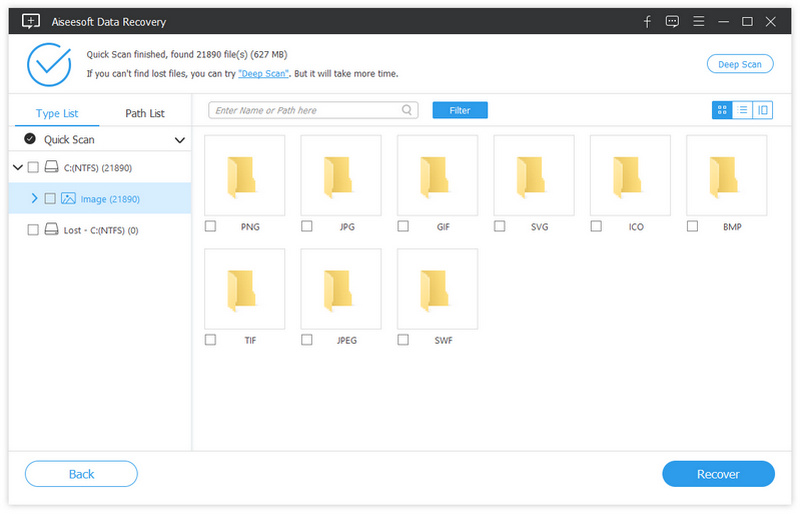
Paso 4Elija los datos de Lexar que desea recuperar
Ahora puedes obtener todos los resultados posibles en categorías. Abra una carpeta para ver su contenido en diferentes modos de visualización. Bueno, puede buscar y obtener una vista previa de cualquier dato libremente. Más tarde, simplemente marque antes del archivo que desea recuperar.
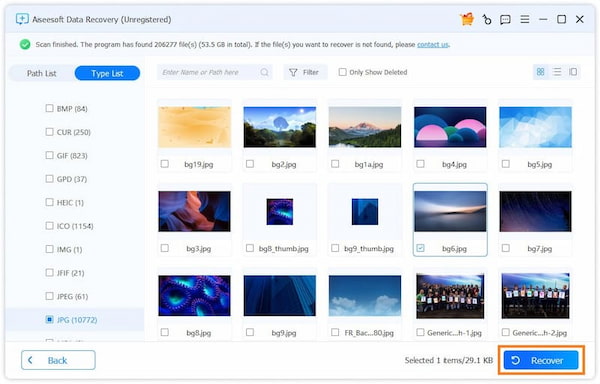
Paso 5Complete el proceso de recuperación de medios de Lexar
Por último, haga clic en el botón "Recuperar" para comenzar a recuperar los archivos seleccionados en su computadora. Cuando finaliza el proceso de recuperación de datos, puede hacer clic en la opción "Abrir carpeta" para verificar rápidamente los datos recuperados.
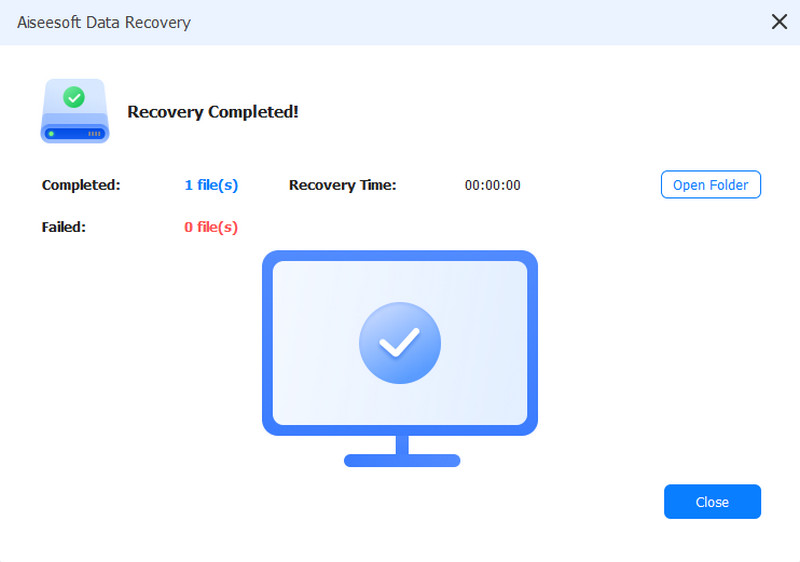
Por supuesto, también puede recuperar otros archivos de la unidad flash USB de Lexar en su computadora de manera selectiva y fácil. Con todo, cada vez que tenga un problema con el Lexar USB que no funciona, puede recurrir a Aiseesoft Data Recovery para obtener ayuda. El software siempre puede ayudarlo a realizar la recuperación de medios Lexar perfectamente.